| Ausgeblendete Teile zeigen/verstecken |
Im Dialog Schraffur Attribute können Sie bestehende Muster auswählen, diese neu sortieren oder auch neu erstellen.
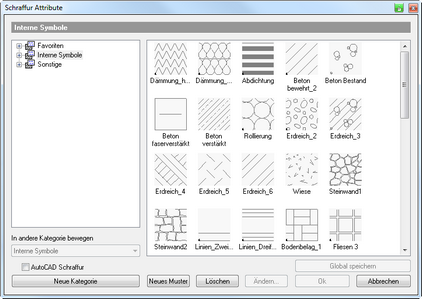
Kategorien
Schraffurmuster können in verschiedene Kategorien eingeteilt werden, um die Übersicht zu wahren.
Verschieben
Um ein Schraffurmuster in eine andere Kategorie zu bewegen, markieren Sie das zu verschiebende Muster und wählen die gewünschte Kategorie aus dem Dropdown.
Neue Kategorie
Um eine neue Kategorie anzulegen, wählen Sie die Schaltfläche ![]()
Vergeben Sie den gewünschten Namen und bestätigen Sie den Dialog mit OK,
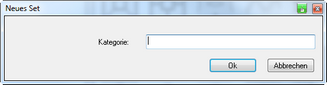
Muster
|
Erstellt ein neues Schraffurmuster. |
|
Löscht das ausgewählte Schraffurmuster oder die ausgewählte Kategorie. |
|
Ändern Sie hiermit das ausgewählte Schraffurmuster. Siehe neues Schraffurmuster. |
| • | Löschen Sie nur neu erstellte Muster, da diese Aktion global wirkt und bestehende Schraffuren beeinflussen kann. |
AutoCAD Schraffur
|
Wählen Sie diese Option um AutoCAD kompatible Schraffurmuster auszuwählen. |